Tilføj Amazon Kinesis-datastreams som kilde i hubben i realtid
I denne artikel beskrives det, hvordan du tilføjer Amazon Kinesis Data Streams som en hændelseskilde i Fabric Real-Time-hubben.
Forudsætninger
- Adgang til et arbejdsområde i Fabric-kapacitetslicenstilstand (eller) prøvelicenstilstand med bidragydertilladelser eller højere tilladelser.
- En AWS-konto (Amazon Web Services), hvor Tjenesten Kinesis Data Streams er aktiveret.
Siden Datakilder
Hvis du kan se Power BI- nederst til venstre på siden, skal du skifte til Fabric arbejdsbelastning ved at vælge Power BI- og derefter vælge Fabric.
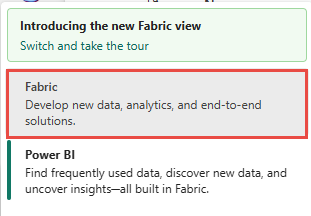
Vælg Realtid på navigationslinjen til venstre.
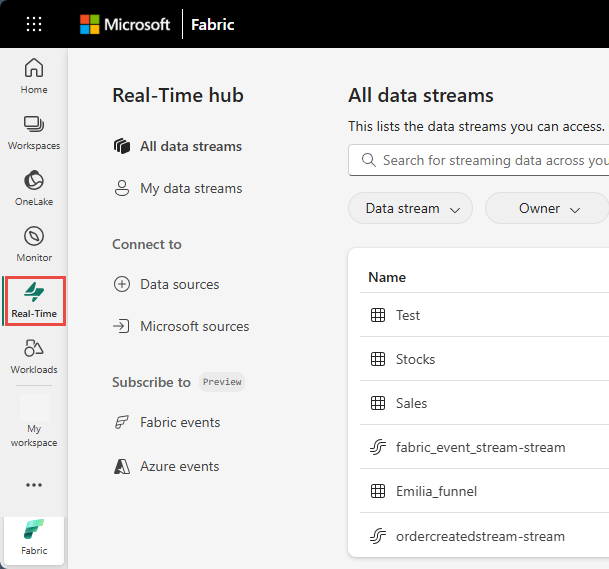
På hubsiden i realtid skal du vælge + Datakilder under Opret forbindelse til i navigationsmenuen til venstre.
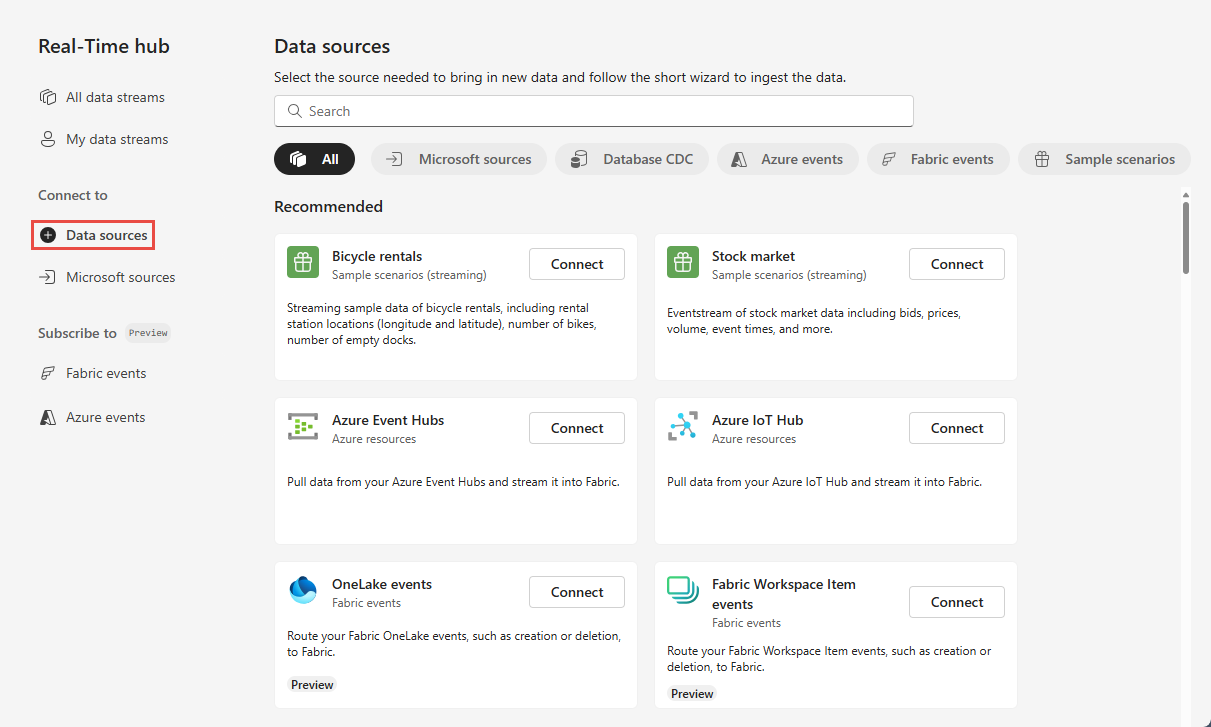
Du kan også få adgang til siden Datakilder fra Alle datastrømme eller Mine datastrømme ved at vælge knappen + Opret forbindelse til datakilde i øverste højre hjørne.
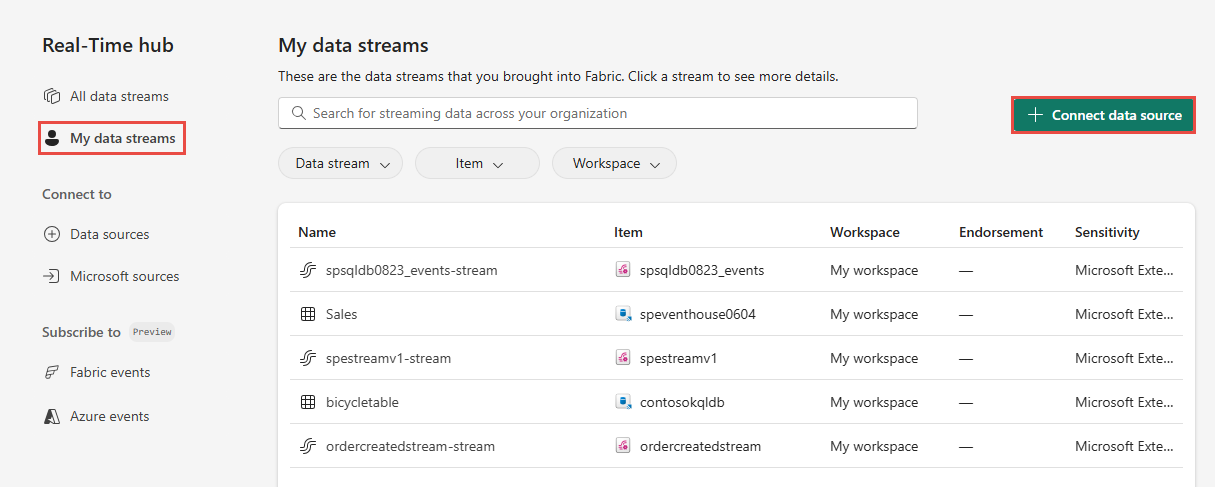
Tilføj Amazon Kinesis-datastreams som en kilde
På skærmen Vælg en datakilde skal du vælge Kinesis Data Streams.
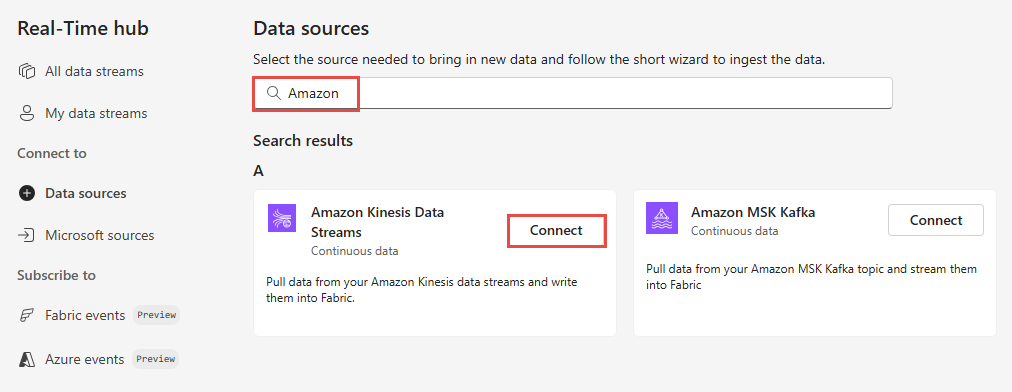
Vælg Ny forbindelse på skærmen Opret forbindelse for at oprette en forbindelse.
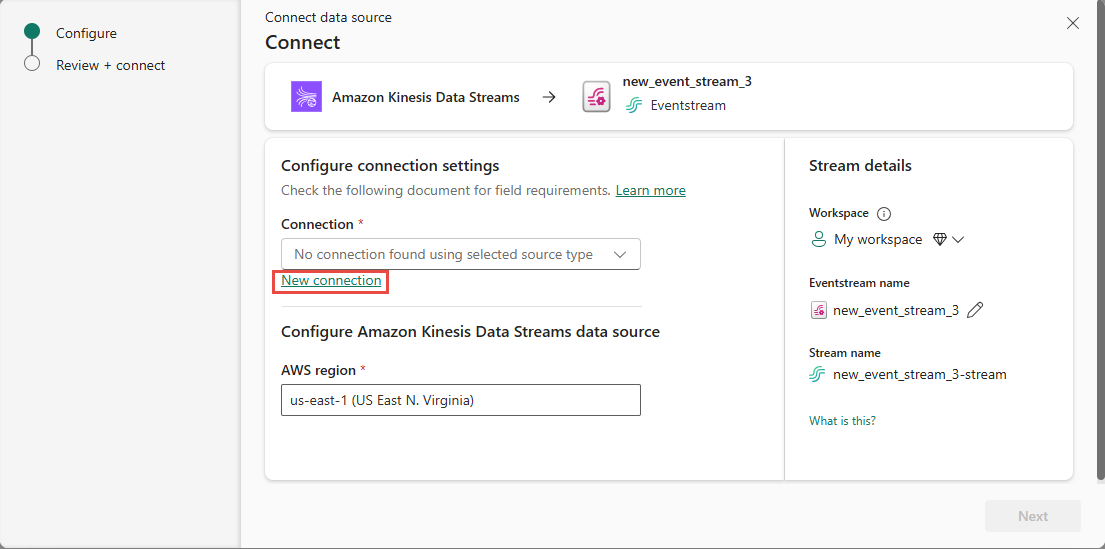
I afsnittet Forbindelsesindstillinger for Data Stream-navn skal du angive navnet på datastrømmen fra Amazon Kinesis.
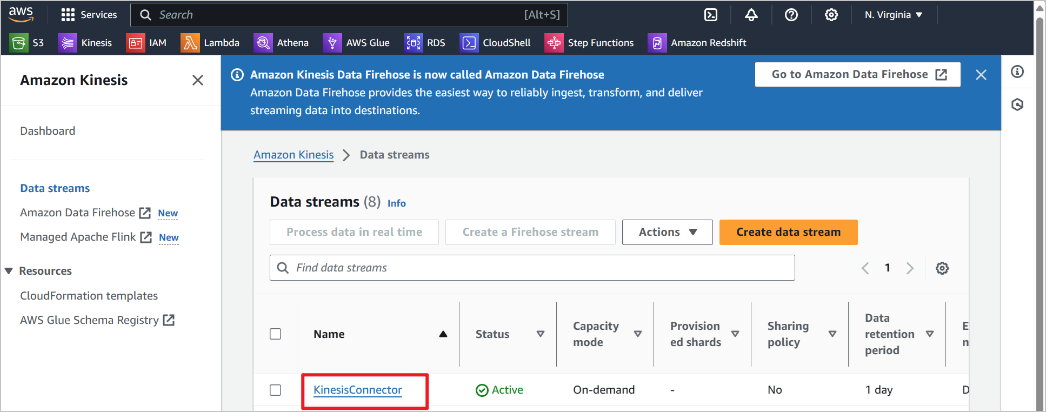
I afsnittet Legitimationsoplysninger for forbindelse skal du udføre disse trin.
Angiv et navn til denne cloudforbindelse som Forbindelsesnavn.
Som godkendelsestype skal du bekræfte, at Kinesis-nøglen er valgt.
For API-nøgle og API-hemmelighed skal du angive de legitimationsoplysninger, du bruger til at få adgang til din Kinesis Data Stream. Gå til Amazon IAM-konsollen, og vælg Sikkerhedslegitimationsoplysninger. Kopiér et adgangsnøgle-id fra skærmen Access-nøgler, og indsæt det i API-nøgle og API-hemmelighed.
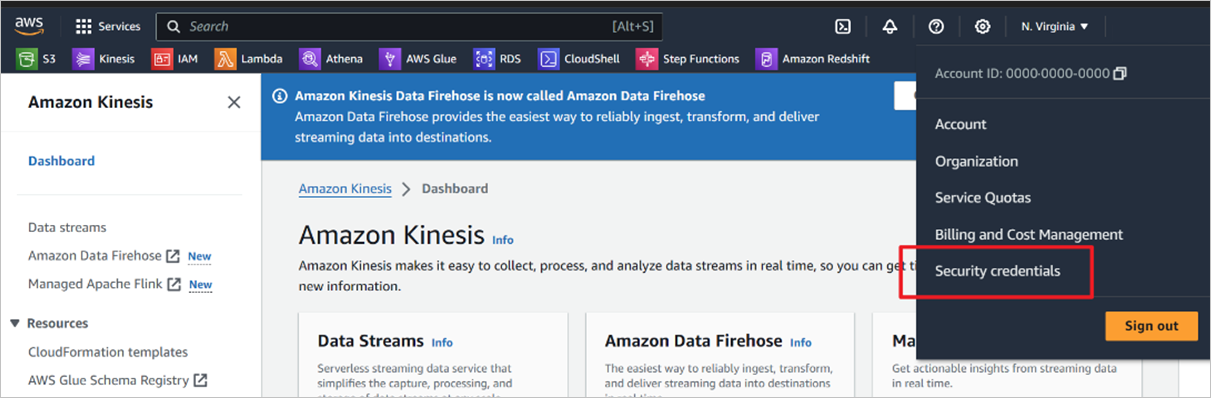
Vælg Opret forbindelse.
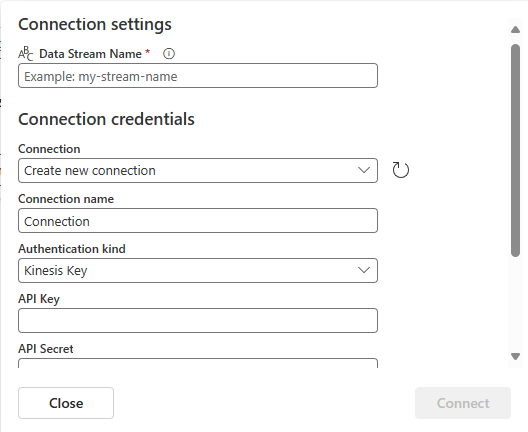
Angiv nu et kildenavn for denne nye hændelseskilde for Kildenavn på siden Opret forbindelse.
Rul ned, og under Konfigurer Amazon Kinesis-datakilde skal du angive et område for datakilden. Du kan finde Amazon-områdekoden, f.eks. us-west-2, fra oversigten over Kinesis Data stream.
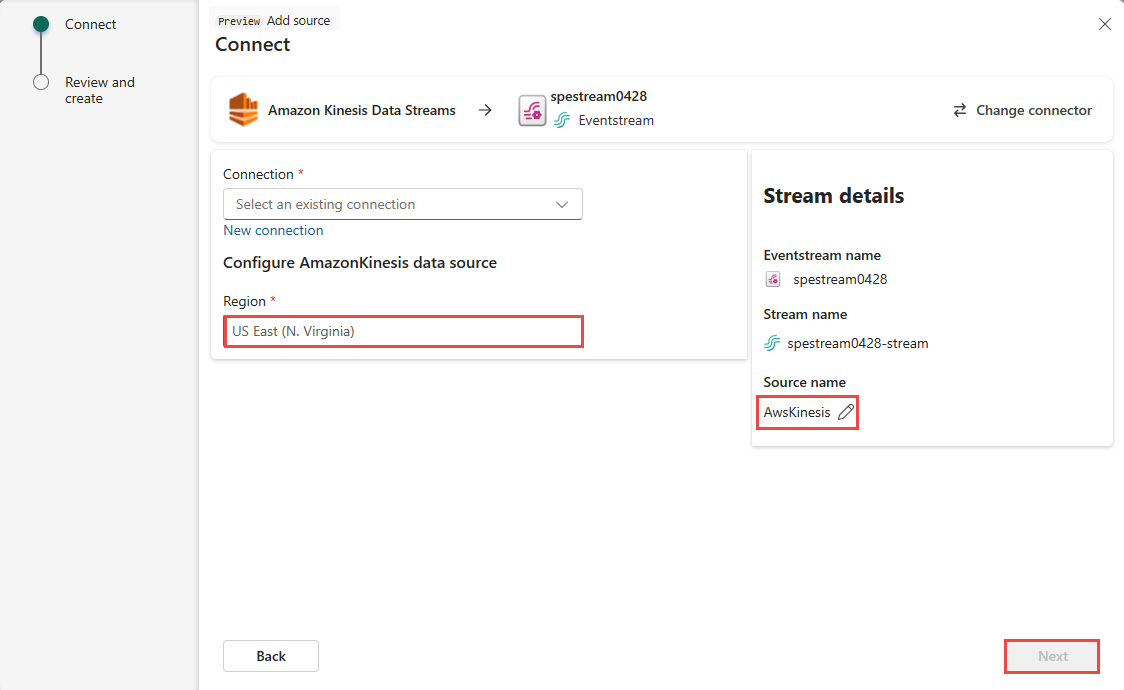
Gør følgende i afsnittet Stream-oplysninger i ruden til højre:
- Vælg det arbejdsområde , hvor du vil gemme forbindelsen.
- Angiv et navn til den eventstream , der skal oprettes for dig.
- Navnet på streamen for realtidshubben genereres automatisk for dig.
Vælg Næste.
Gennemse oversigten på skærmen Gennemse + opret , og vælg derefter Opret forbindelse.
Få vist oplysninger om datastream
- Hvis du vælger Åbn hændelsesstream på siden Gennemse + opret forbindelse, åbner guiden den hændelsesstream, som den oprettede for dig, med den valgte Confluent Cloud Kafka-kilde. Hvis du vil lukke guiden, skal du vælge Luk nederst på siden.
- I hubben i realtid skal du vælge Mine datastreams. Opdater siden for at se den nye datastrøm. Du kan finde detaljerede trin under Få vist detaljer om datastrømme i Fabric Real-Time-hubben.
Relateret indhold
Du kan få mere at vide om brug af datastrømme i følgende artikler: